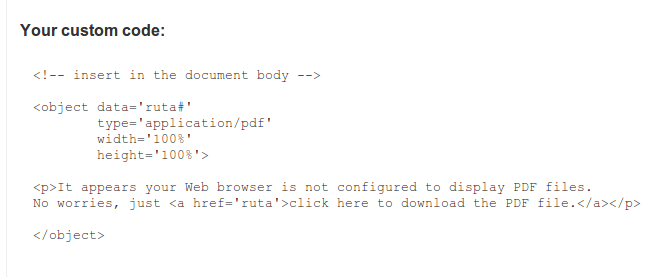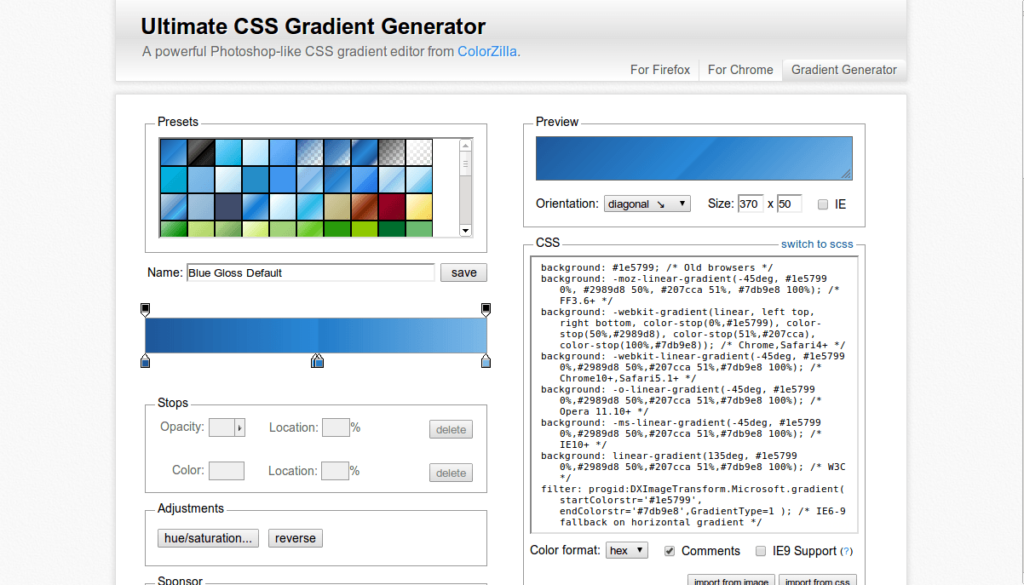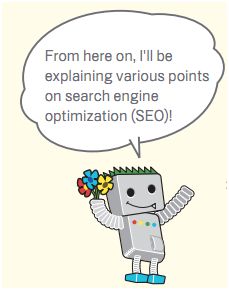OpenX el servidor de anuncios Open Source
Si tienes varias páginas web que están empezando a tener accesos, puede que te interese tener ingresos por anunciantes. Esto se puede hacer de muchas maneras, pero OpenX es un gestor Open Source, gratuito (a menos que queramos que lo tengan ellos en sus servidores), que te permite gestionar campañas de anuncios en una o varias páginas web. El comentario de todos los que lo usan es que es muy sencillo, permite dar a los anunciantes acceso a paneles para que gestionen sus anuncios, puedes ver un seguimiento de tus anuncios. Para los usuarios de WordPress también tiene un plugin: http://www.openx.com/community/openx-plugin-for-wordpress Aquí podéis ver un vídeo sobre este gestor: Podéis ver más vídeos en su canal.